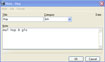WinExt Desktop Bar
Thông thường, để mở nhanh những chương trình thường dùng, duyệt nhanh thư mục dưới dạng cây thư mục, truy cập danh sách những trang web ưa thích…bạn phải thao tác lòng vòng khá phức tạp và mất thời gian. Muốn cải thiện vấn đề này, bạn nên chọn phần mềm WinExt Desktop Bar 1.2.0.1 (WDB), nó không chiếm quá nhiều diện tích màn hình nhưng thanh công cụ mà WDB tăng cường trên desktop rất hữu ích cho bạn, có thể nói WDB được xem là “đàn anh” của thanh Start bởi những tính năng mà nó cung cấp vượt trội hơn rất nhiều lần.
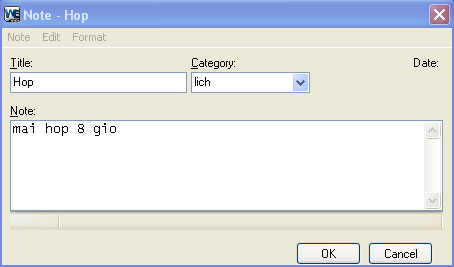
Sau khi cài đặt và kích hoạt WDB, lập tức sẽ xuất hiện một thanh công cụ nhỏ nằm ngang phía trên màn hình desktop và chứa một số chương trình thường dùng, thanh công cụ này còn tích hợp các menu lệnh theo thứ tự từ trái sang phải như sau:
- URLs: Truy cập nhanh những trang web ưa thích được đánh dấu trong Internet Explorer.
- Notes: Tạo ghi chú nhắc việc.
Bạn lick chuột và chọn add notes trên cửa sổ xuất hiện, ở mục Title bạn đặt tiêu đề cần ghi chú, mục Category bạn đặt thể loại cho nó và đánh nội dung ghi chú vào khung Note, sau đó bấm Ok là xong.
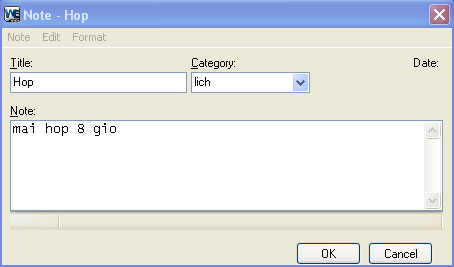
- Programs: Danh sách thư mục chứa shortcut của tất cả chương trình cài trong máy tính có trên Start menu. Menu này cực kỳ hữu ích nếu bạn đang dùng Windows 7, vì nó tương tự như Start menu dạng cổ điển từng có ở Windows XP/Vista (không còn thấy hiện diện trong Windows 7).
- MyDoc: Nội dung thư mục My Documents được hiển thị dưới dạng cây thư mục.
- Desktop: Nội dung desktop được hiển thị dưới dạng cây thư mục.
- My Computer: Duyệt nội dung tất cả ổ đĩa trong My Computer dưới dạng cây thư mục. Ngoài ra, thanh công cụ này còn hiển thị thông tin về bộ nhớ RAM đã dùng (Memory), thời gian của phiên làm việc tính từ lúc khởi động vào Windows (Uptime) ở phía góc trên bên phải màn hình.
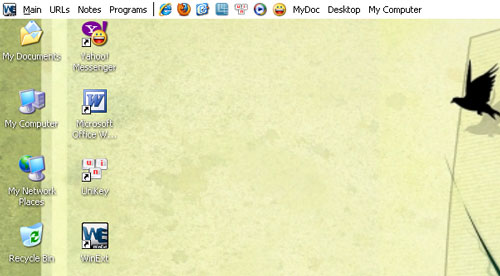
Ngoài ra, WDB còn cho phép mở nhanh trang website mà bạn ưa thích, để thực hiện bạn bấm chọn menu Main > Settings > General.
Trong cửa sổ Settings xuất hiện, bạn chọn thẻ General, dưới trường Position, bạn có thể đánh dấu ô Bottom (thay cho Top) để chuyển thanh công cụ từ trên xuống phía dưới màn hình (nằm trên Taskbar); nên giữ cho thanh công cụ luôn nằm trên cửa sổ các chương trình khác nhằm tiện khai thác bằng cách đánh dấu ô Always on Top.
Để thanh công cụ luôn xuất hiện mỗi khi khởi động vào Windows, bạn đánh dấu luôn ô WinExt on Startup.
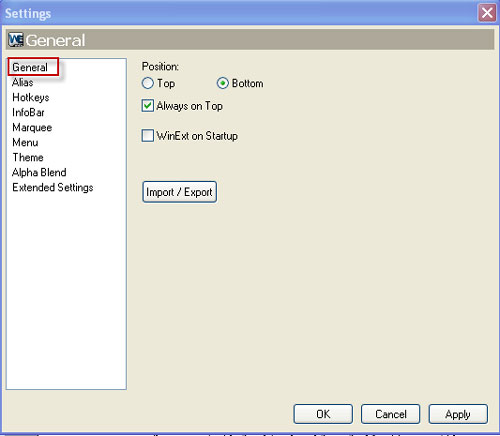
Trên thẻ Theme, nếu bạn muốn thay đổi diện mạo của thanh công cụ thì bấm chọn vào hộp Theme và chọn kiểu giao diện WinExt Dark màu đen thay cho kiểu mặc định. Ở mục Element gồm hai thành phần cấu thành thanh công cụ là Menubar (thanh menu lệnh) Infobar (thanh hiển thị thông tin); bạn có thể thay đổi diện mạo riêng cho từng thành phần, hoặc dùng chung một kiểu giao diện đã chọn trong hộp Theme ở trên.
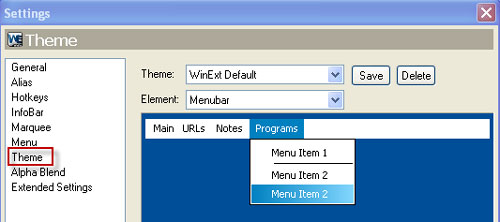
Trong hộp Item và ba tùy chọn Color 1, Color 2, Font Color, bạn còn có thể tự phối màu cho từng chi tiết nhỏ trên thanh menu lệnh (với Color 1 là màu nền, Color 2 là màu khung, Font Color là màu font chữ).
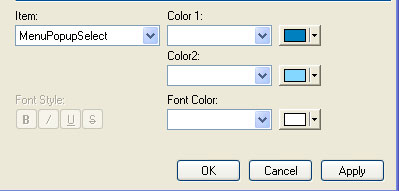
Ở các tùy chọn còn lại trong hộp thoại Settings, bạn nên giữ như mặc định. Cấu hình xong, bạn bấm Apply > OK để xác nhận thay đổi.
Lưu ý: Khi nào muốn đóng thanh công cụ của WinExt, bạn chỉ việc nhấp vào menu Main và chọn Close > WinExt.
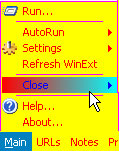
Theo XHTT
- Phát hành:
- Sử dụng: Miễn phí
- Dung lượng: 1 MB
- Lượt xem: 399
- Lượt tải: 373
- Ngày:
- Yêu cầu: Windows 2000/XP